word文档此功能看似已中断并需要修复怎么办 方法一 1、win+R快捷键开启运行,输入regedit回车打开。 2、进入到注册表编辑器后,依次点击左侧栏中的HKEY_CURRENT_USERSOFTWAREMicrosoftOffice16.0Wo

方法一
1、"win+R"快捷键开启运行,输入"regedit"回车打开。
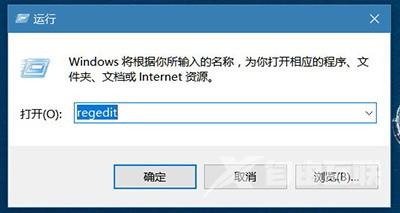
2、进入到注册表编辑器后,依次点击左侧栏中的"HKEY_CURRENT_USERSOFTWAREMicrosoftOffice16.0WordOptions",右击右侧空白处,选择"新建"一个"DWORD值",将其命令为"NoReReg",并双击打开,然后在打开的窗口中,将"数值数据"设置为"1",最后点击"确定"保存就可以了。
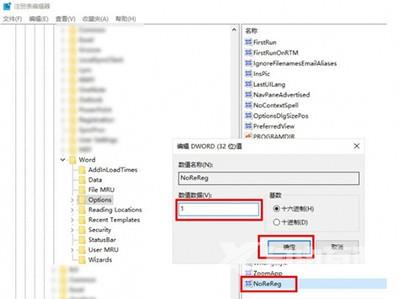
方法二
1、首先,按Win+R打开运行窗口,输入regedit回车,打开注册表。
2、定位到注册表路径:
HKEY_CURRENT_USERSOFTWAREMicrosoftOffice16.0WordOptions
3、在右侧新建一个DWORD(32位)值,取名为NoReReg,数值设置为1,如图所示。
4、关闭注册表,重新打开Office软件即可。
【文章原创作者:滨海网站制作 http://www.1234xp.com/binhai.html 复制请保留原URL】